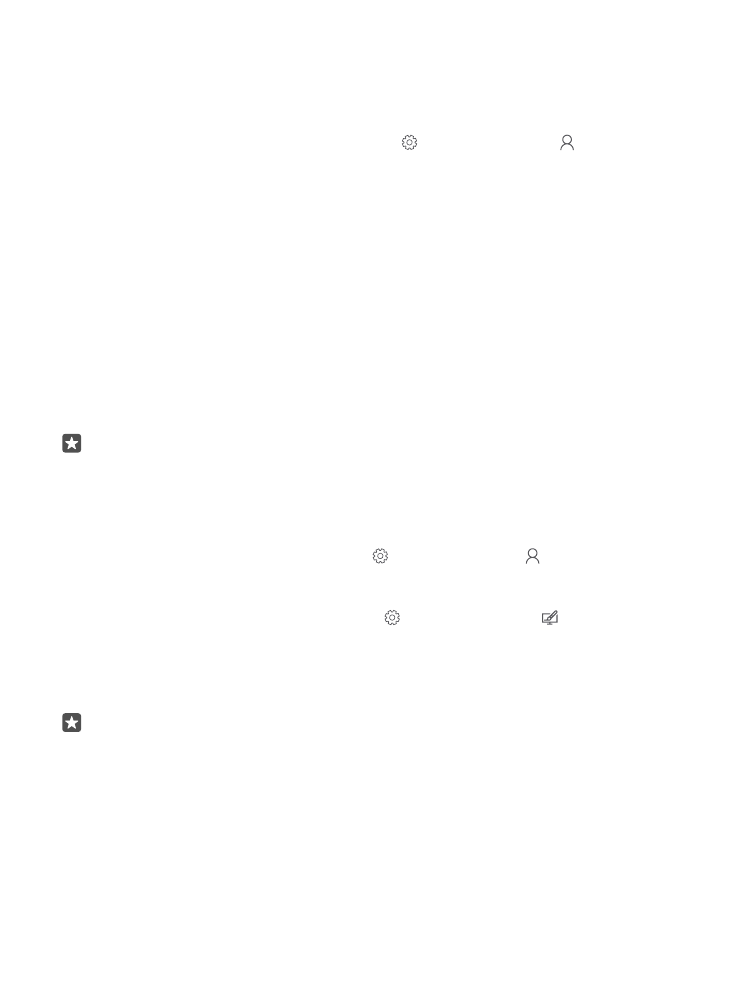
Beskyt telefonen med en pinkode til logon
Opret en pinkode til logon, så ingen andre kan låse din telefon op. Hvis du opretter en pinkode
til logon, er det denne korte pinkode, du skal angive på telefonen, i stedet for adgangskoden
til din Microsoft-konto, når du ændrer sikkerhedsindstillinger eller køber en app fra Store.
1. Stryg nedad fra toppen af skærmen, og tryk på Alle indstillinger > Konti >
Indstillinger for logon.
2. Hvis du vil oprette pinkoden til logon, skal du under Pinkode trykke på Tilføj.
3. Hvis du bliver bedt om at angive adgangskoden til din Microsoft-konto på telefonen, skal
du gøre det.
4. Skriv en pinkode (mindst 4 cifre).
5. Vælg, hvor længe der skal gå, inden den låste telefon skal kræve en pinkode for at låse
låseskærmen op, under Kræv logon.
Hold logonpinkoden hemmelig, og opbevar den på et sikkert sted. Undlad at opbevare koden
sammen med telefonen. Sørg for, at du har en Microsoft-konto på din telefon – hvis du har
en konto, og du glemmer pinkoden til logon, kan du nulstille pinkoden på
account.microsoft.com ved hjælp af indstillingen Find min telefon. Hvis du glemmer
pinkoden til logon, og den ikke kan gendannes eller nulstilles på nogen måde, skal telefonen
til service. Der skal muligvis betales et servicegebyr, og alle dine personlige data på telefonen
kan blive slettet. Kontakt det nærmeste servicecenter for din telefon eller din telefonforhandler
for at få flere oplysninger.
Tip! Når du har oprettet en pinkode til logon på din telefon, kan du konfigurere Windows
Hello Beta til at låse telefonen op ved hjælp af dine øjne, så du ikke skal skrive en pinkode.
Gå til Windows Hello (Beta), og tryk på Konfigurer. Følg derefter instruktionerne på
telefonen. Windows Hello understøttes ikke af alle telefoner. Du kan finde oplysninger
om tilgængelighed på www.microsoft.com/mobile/support/wpfeatures.
Skift din pinkode til logon
Stryg nedad fra toppen af skærmen, og tryk på Alle indstillinger > Konti > Indstillinger
for logon. Gå til Pinkode, og tryk på Skift.
Lås telefonen automatisk, når den ikke bruges
Stryg nedad fra toppen af skærmen, og tryk på Alle indstillinger > Personlig
tilpasning > Låseskærm. Se under Timeout for skærm efter, og angiv, hvor længe der skal
gå, inden telefonen automatisk låses.
Lås telefonen op med en pinkode til logon
Tryk på tænd/sluk-tasten, træk låseskærmen op, og skriv din pinkode til logon.
Tip! Hvis du har konfigureret Windows Hello Beta på din telefon, behøver du ikke at
skrive logonpinkoden for at låse telefonen op. Tryk på tænd/sluk-tasten, vend telefonen
mod dit ansigt, og kig direkte på låseskærmen. Vent, indtil telefonen har genkendt
dig. Windows Hello understøttes ikke af alle telefoner. Du kan finde oplysninger om
tilgængelighed på www.microsoft.com/mobile/support/wpfeatures.
© 2016 Microsoft Mobile. Alle rettigheder forbeholdes.
128